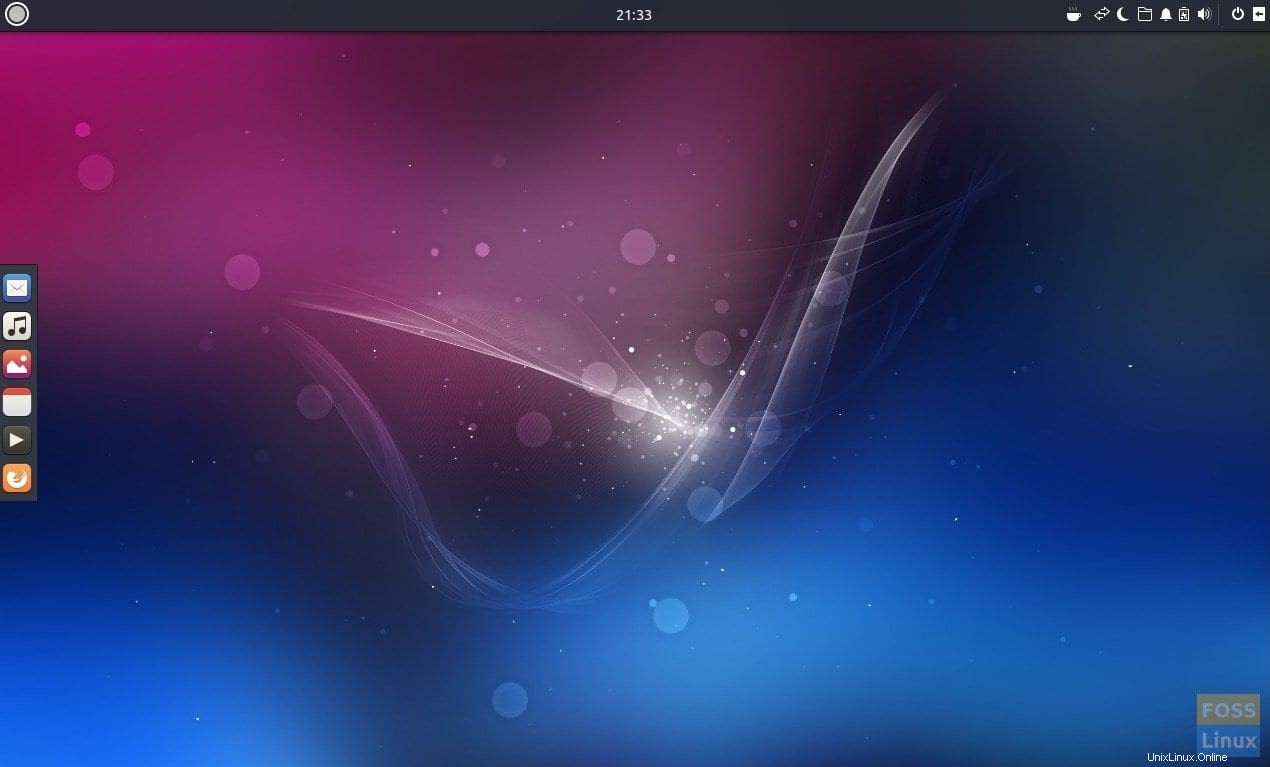GNOME et KDE sont deux environnements de bureau très connus pour Linux. Le bureau Unity est né de GNOME et a fait ses débuts avec Ubuntu 10.10, il y a environ 8 ans, mais en raison d'une mauvaise exécution et d'une mauvaise planification, le projet a été abandonné. Ubuntu 17.10 est livré avec GNOME comme environnement de bureau par défaut. Récemment, un nouveau joueur est entré dans l'industrie, qui semble avoir un avenir prometteur selon moi.
L'environnement de bureau Budgie est l'une des merveilleuses contributions de l'équipe Solus et de plusieurs autres contributeurs à la communauté Linux. Il est développé à partir de zéro et utilise des technologies similaires à GNOME telles que GTK+. Le bureau a l'air moderne, poli et très léger.
Installer Budgie dans Ubuntu 17.10
Vous pouvez installer Budgie dans Ubuntu 17.10 et conserver également les connexions aux serveurs vidéo Wayland et Xorg. C'est la grandeur des environnements de bureau - vous devez faire l'expérience de Solus dans Ubuntu !
Étape 1) Lancez "Terminal" et entrez la commande suivante pour mettre à jour votre ordinateur en premier.
sudo apt-get update
sudo apt-get upgrade
Étape 2) Utilisez la commande suivante pour installer Budgie.
sudo apt-get install ubuntu-budgie-desktop
Étape 3) Faites attention au terminal et entrez "Y" lorsque vous y êtes invité.

Étape 4) Appuyez sur
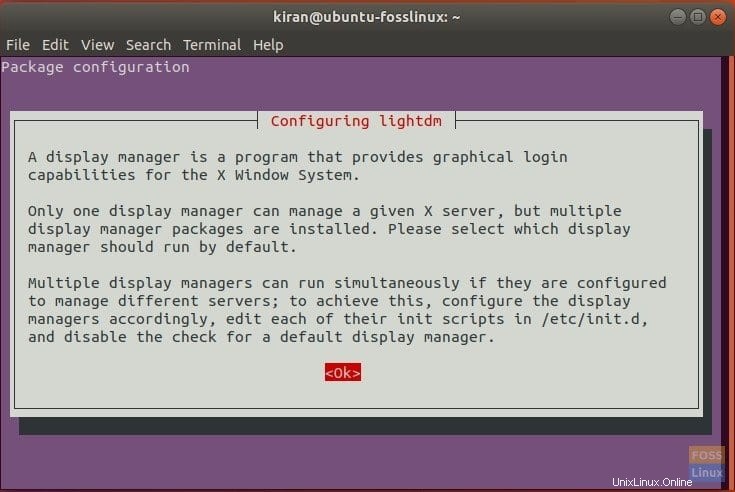
Étape 5) Utilisez les touches fléchées Haut/Bas et sélectionnez "lightdm" comme gestionnaire d'affichage par défaut.
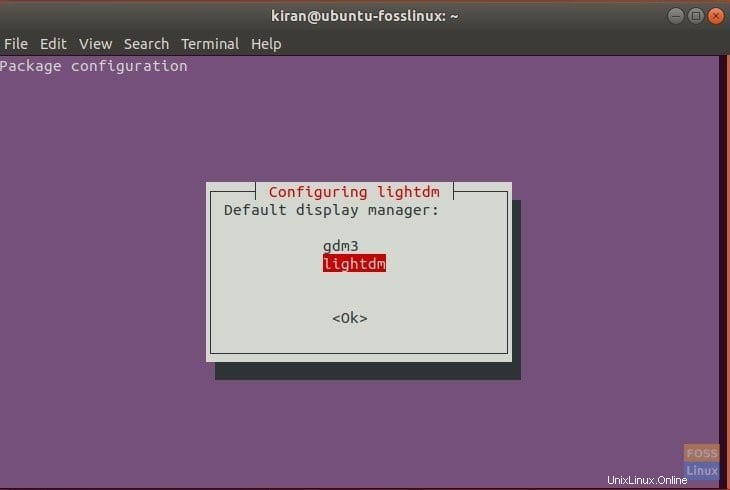
Étape 6) Appuyez sur
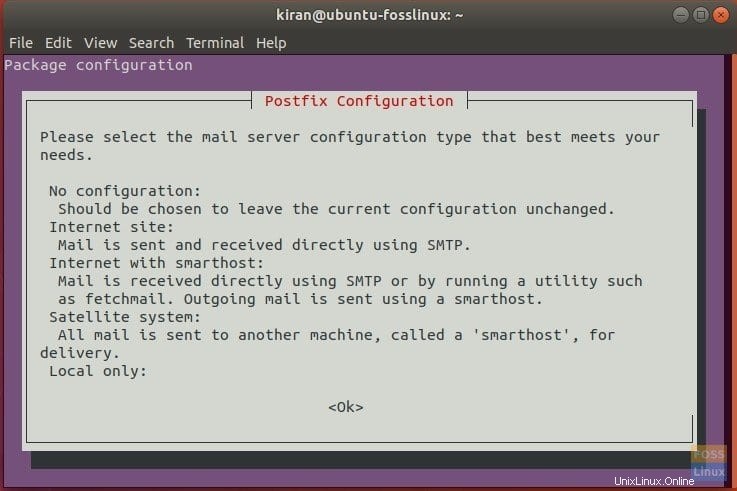
Étape 7) Utilisez les touches
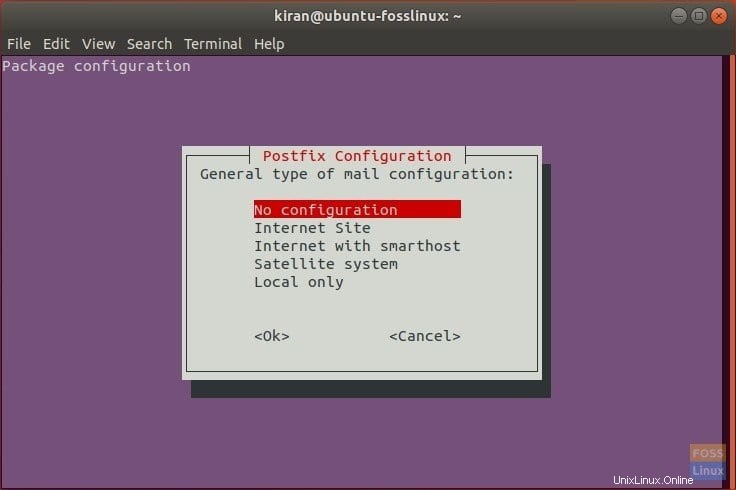
Étape 8) Redémarrez votre ordinateur pour que le nouvel environnement de bureau prenne effet.
Étape 9) Ubuntu Budgie sera défini comme pilote d'affichage par défaut. Vous pouvez le modifier à tout moment lors de la connexion. Cliquez sur l'icône Budgie pour obtenir plus d'options.
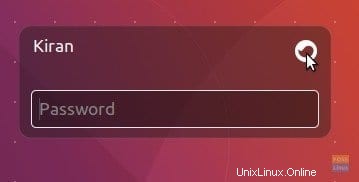
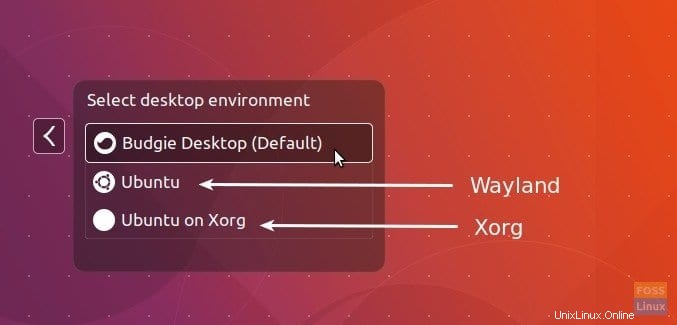
Profitez de votre tout nouveau bureau Ubuntu Budgie !